上一篇
截屏秘籍🖥电脑截屏全攻略:多种方法与实用技巧详细解析
- 问答
- 2025-08-30 03:21:01
- 2
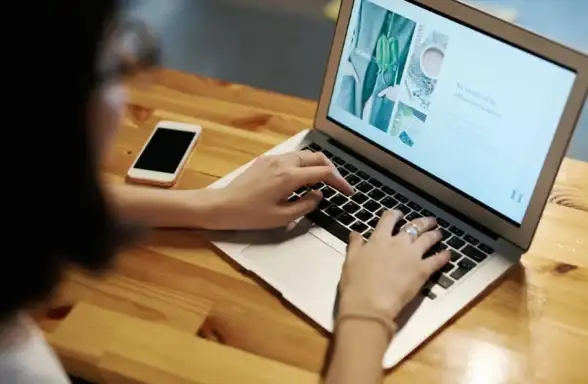
🖱️ 一、基础操作:快速上手,秒变截屏达人!
1️⃣ Windows系统:键盘快捷键是你的神!
- 全屏截图:按
PrtScn(Print Screen)键,整个屏幕瞬间复制到剪贴板,打开微信或Word粘贴就行! - 当前窗口截图:按住
Alt + PrtScn,只截当前活跃窗口,不用再手动裁剪啦~ - 自定义区域截图:Win10/11 用户按
Win + Shift + S,屏幕变暗后拖动鼠标选区域,截完还能直接编辑画圈圈!📌 - 游戏玩家专属:按
Win + G调出Xbox工具栏,用捕获功能录屏截图两不误!
2️⃣ Mac系统:优雅一指,截屏如此简单!
- 全屏截图:按住
Command + Shift + 3,图片自动保存到桌面~ - 区域截图:按
Command + Shift + 4,鼠标变成十字框,选哪里截哪里! - 窗口截图:在按完
Command + Shift + 4后再加按空格键,鼠标移到窗口上点一下,带阴影效果的窗口图就搞定!🌿 - 触摸栏选手:MacBook Pro用户用
Command + Shift + 6截Touch Bar,小众但有用!
🛠️ 二、进阶技巧:隐藏功能+实用骚操作!
🔧 1. 延时截图:再也不怕手抖!
- Windows:打开“截图工具”(搜索Snipping Tool),点“延迟”选3/5/10秒,适合截弹出菜单或者需要鼠标悬停的界面!
- Mac:用“预览”APP→文件→截图→选择延时,Mac党也能稳稳拿捏复杂场景!⏰
🎨 2. 直接编辑:标注、划线、打码一步到位!
- Windows:截完图后点击右下角预览通知,可以用画笔、荧光笔甚至标序号,适合做教程!
- Mac:截图后图片右下角会缩略显示,点进去直接用标记功能画箭头、文字、马赛克,不用打开PS!🖍️
💾 3. 剪贴板管理:复制粘贴多张图!
- Win11:按
Win + V打开剪贴板历史,能找到之前截的多张图,重复使用超方便! - Mac:用第三方工具如Paste(但系统自带暂不支持历史记录,建议搭配Snipaste等APP)。
❓ 三、常见问题&避坑指南(FAQ)🔥
Q:截完图找不到存哪儿了?
A:Windows默认在剪贴板,需手动粘贴保存;Mac默认在桌面~
Q:截图模糊怎么办?
A:检查分辨率!游戏截图建议用显卡驱动工具(如NVIDIA GeForce Experience),画质拉满!
Q:想截长网页/长聊天记录?
A:Win11自带Edge浏览器按 Ctrl + Shift + S 滚动截图;Mac推荐用第三方工具如Snipaste或浏览器插件!🌐
🌟 四、懒人总结:一张表搞定所有操作!
| 需求 | Windows快捷键 | Mac快捷键 |
|---|---|---|
| 全屏截图 | PrtScn | Command + Shift + 3 |
| 区域截图 | Win + Shift + S | Command + Shift + 4 |
| 窗口截图 | Alt + PrtScn | Command + Shift + 4 + 空格 |
| 延时截图 | 截图工具设置延迟 | 预览APP中操作 |
| 编辑标注 | 截图后点击预览 | 截图后点缩略图标记 |
💡 最后的小贴士:
- 习惯用云存储的话,Windows可开启“自动保存到OneDrive”,Mac用iCloud同步~
- 特殊需求?试试专业工具:Snipaste(贴图功能超强)、Greenshot(开源免费)、Lightshot(快速分享)!
从此以后,截屏这种事对你来说就是小菜一碟啦!🎯 如果还有疑问,翻出这篇攻略多看两遍,包你轻松搞定~
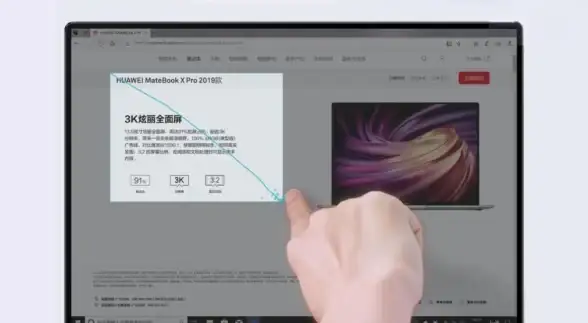
本文由 宰晴岚 于2025-08-30发表在【云服务器提供商】,文中图片由(宰晴岚)上传,本平台仅提供信息存储服务;作者观点、意见不代表本站立场,如有侵权,请联系我们删除;若有图片侵权,请您准备原始证明材料和公证书后联系我方删除!
本文链接:https://vds.7tqx.com/wenda/781881.html




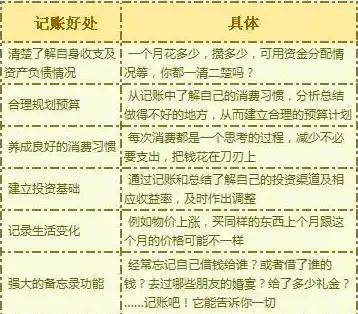

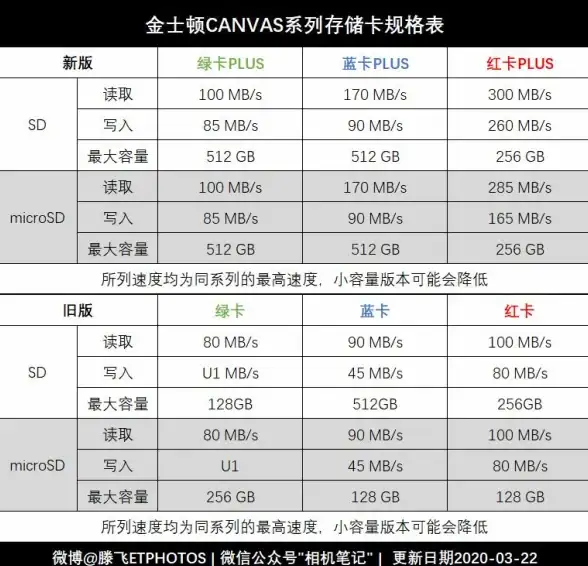


发表评论